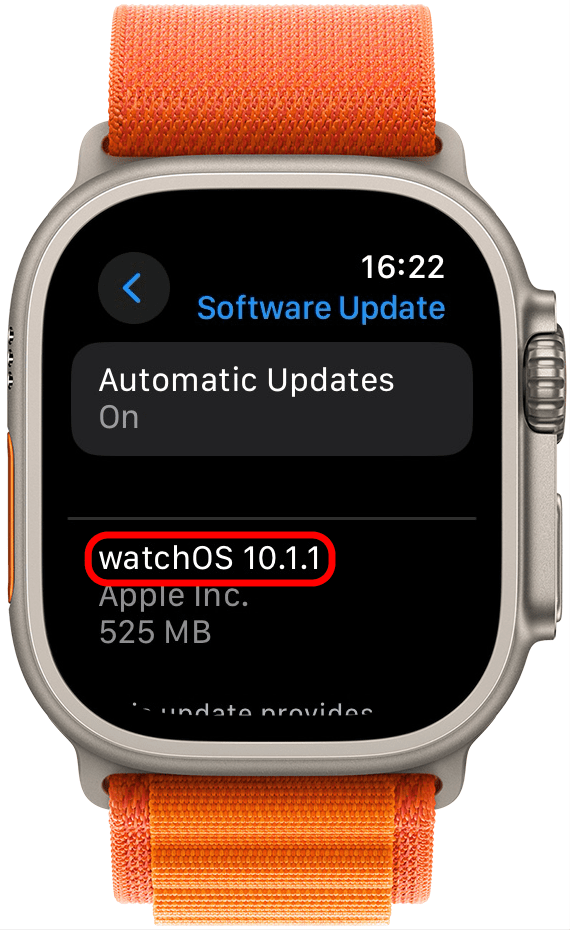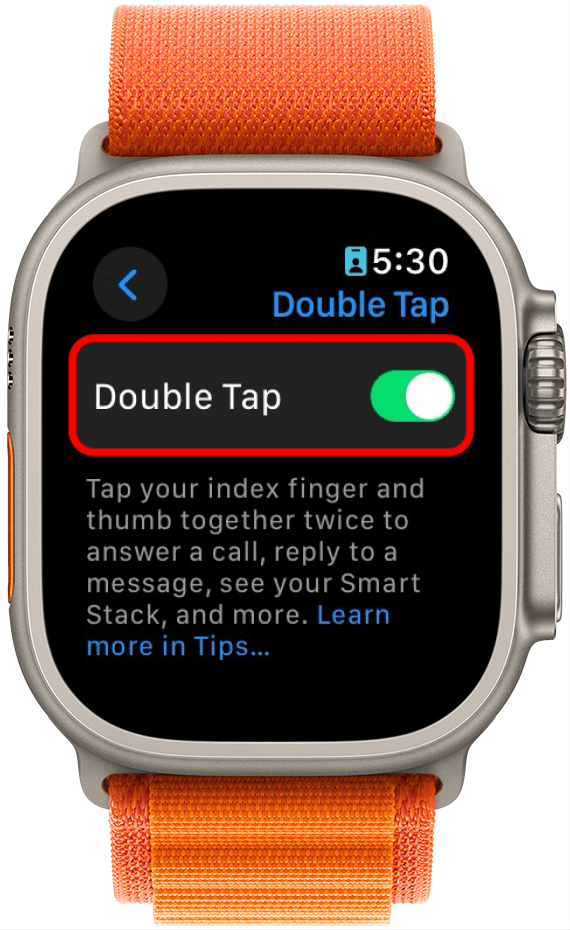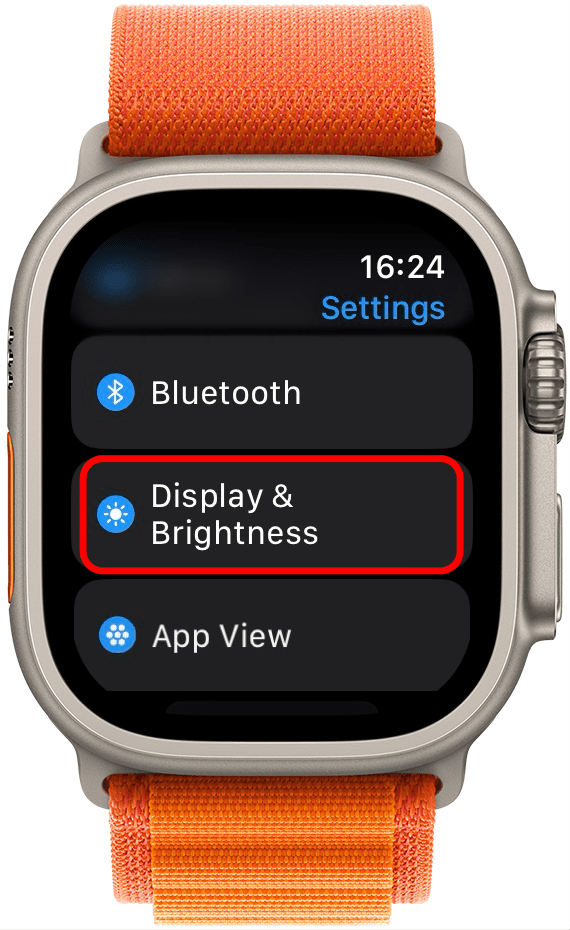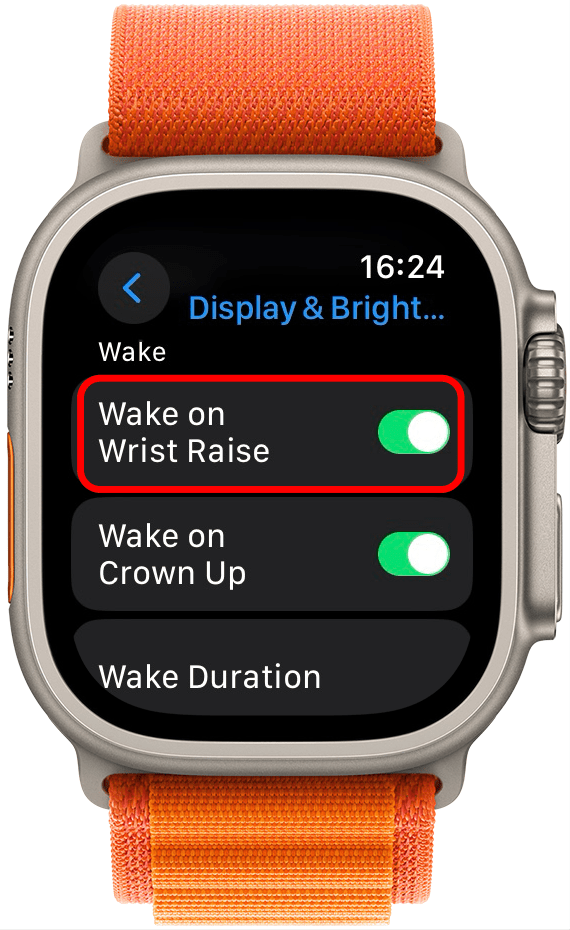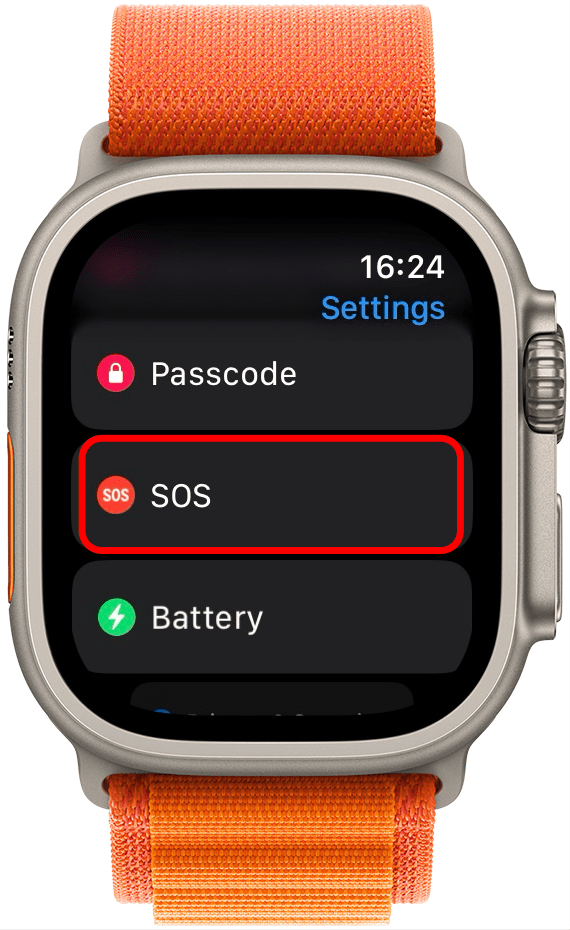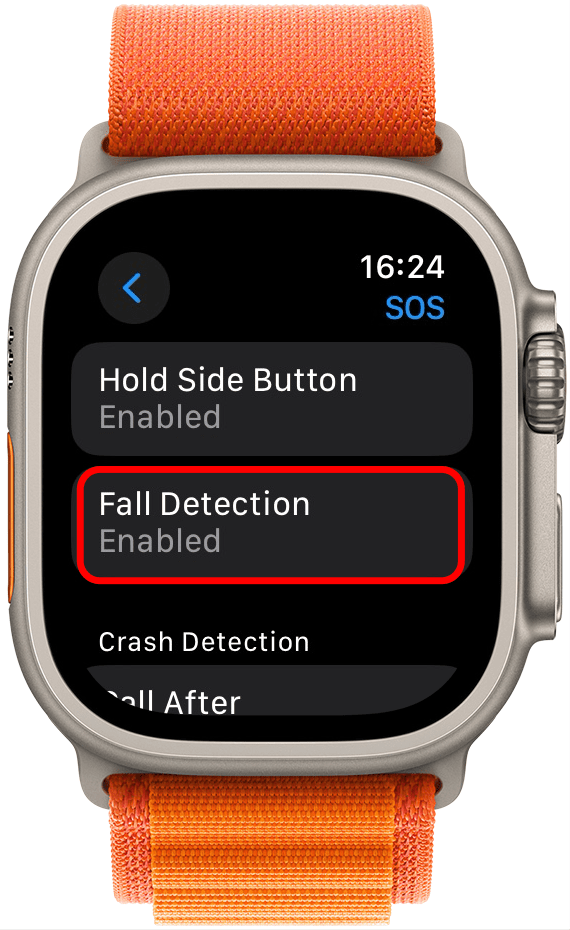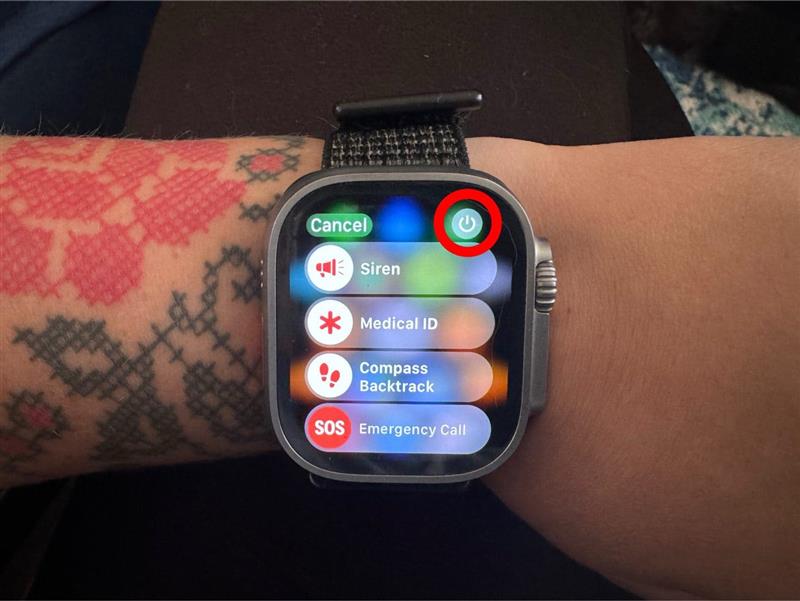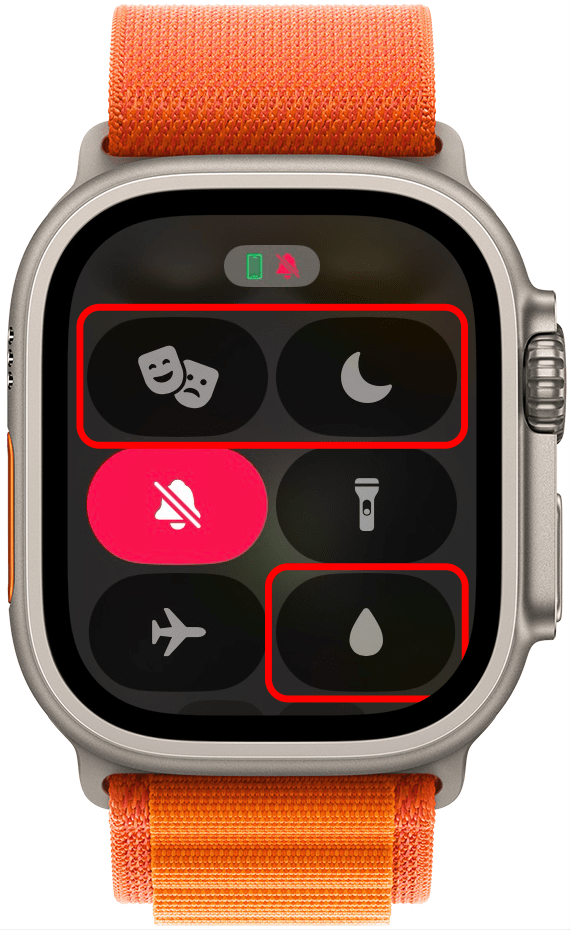Met het Double Tap Apple Watch-gebaar kunt u uw Apple Watch 9 of Apple Watch Ultra 2 bijna volledig handsfree gebruiken! Als het werkt zoals het hoort, voelt het bijna magisch aan, en het zal de manier waarop u uw Apple Watch gebruikt veranderen. In dit artikel leren we u hoe u elke instelling kunt aanpassen die ervoor kan zorgen dat de Apple Watch Double Tap Gesture niet werkt.
Hoe de Apple Watch dubbele tikbeweging repareren die niet werkt
Pro tip
Sommige oudere Apple Watch modellen hebben een toegankelijkheidsfunctie voor dubbel tikken die ingesteld kan worden om op dezelfde manier te werken als dit gebaar. Meld u aan voor onze gratis Tip van de Dag-nieuwsbrief om meer toegankelijkheidsfuncties te ontdekken.
Met de Double Tap-beweging kunt u meldingen doen, oproepen beantwoorden, muziek pauzeren, timers stoppen, alarmen sluimeren en meer zonder uw Apple Watch aan te raken. Als de Double Tap Apple Watch-functie niet werkt:
- Zorg ervoor dat u een compatibel horlogemodel hebt, want deze functie werkt alleen op Apple Watch 9 en Apple Watch Ultra 2. U kunt achterhalen welk Apple Watch u hebt op de achterkant van de Apple Watch zelf of u kunt het modelnummer vinden in de instellingen van uw Watch-app.

- Controleer vervolgens of uw horloge watchOS 10.1 of later (niet watchOS 10.0) gebruikt. Werk uw horloge bij als dat nodig is; met de nieuwste software kunt u verschillende bugs en beveiligingsproblemen oplossen.

- Zorg er ook voor dat u een Apple Watch gebruikt die met uw iPhone is gekoppeld. Als uw Apple Watch voor u is ingesteld met Familie-instellingen, zal deze functie niet werken.
- Zorg er nu voor dat Dubbeltikken is ingeschakeld in de instellingen voor Gebaren op uw Apple Watch. Zorg er ook voor dat u de functie correct gebruikt.

- Er zijn een paar andere instellingen die correct geconfigureerd moeten worden om Dubbeltikken te laten werken. Open Instellingen op uw Apple Watch.

- Controleer eerst of Wake on Wrist Raise is ingeschakeld door Display & Brightness te selecteren.

- Schakel vervolgens Wake on Wrist Raise (Wakker worden met pols omhoog) in.

- Ga daarna terug naar de instellingen en tik op SOS.

- Controleer of onder Valdetectie Ingeschakeld staat. Als er Uitgeschakeld staat, tikt u op Valdetectie en schakelt u het in.

- Probeer vervolgens uw horloge opnieuw op te starten of een harde reset uit te voeren.

- U kunt ook het Control Center controleren. Druk op de zijknop om het te openen en controleer of de volgende modi zijn uitgeschakeld: Laag stroomverbruik, Waterslot, Slaapstand en Theater.

- Neem contact op met Apple Support als al het andere faalt; hoewel het onwaarschijnlijk is dat uw horloge defect is, is dat altijd een mogelijkheid.
Waarschuwing
Als u tatoeages op uw pols hebt en deze zich toevallig direct onder de sensoren van de Apple Watch bevinden, kan dit de werking van uw horloge verstoren. Dit geldt vooral voor black-out tattoo sleeves, maar het kan de moeite waard zijn om de functie op een tatoeagevrije pols te proberen om te zien of dat iets verandert.
Nu weet u hoe u Dubbeltikken op Apple Watch instelt en ervoor zorgt dat het werkt zoals het hoort! Wat is uw favoriete manier om deze handige functie te gebruiken? Laat het ons weten in het commentaargedeelte hieronder. Ontdek vervolgens alle coole manieren om de actieknop van de Apple Watch Ultra (& Ultra 2) te gebruiken.
 Ontdek de verborgen functies van uw iPhone Ontvang dagelijks een tip (met schermafbeeldingen en duidelijke instructies) zodat u uw iPhone in slechts één minuut per dag onder de knie krijgt.
Ontdek de verborgen functies van uw iPhone Ontvang dagelijks een tip (met schermafbeeldingen en duidelijke instructies) zodat u uw iPhone in slechts één minuut per dag onder de knie krijgt.
FAQ
- Waarom werken handgebaren niet op mijn Apple Watch? Met de meeste van de bovenstaande stappen kunt u alle Apple Watch-bewegingen op nieuwere en oudere modellen herstellen.
- Waarom kan ik niet op mijn Apple Watch tikken? Als het scherm van uw Apple Watch niet op tikken reageert, controleer dan of de slaapstand en waterslotmodus zijn uitgeschakeld. Zorg er ook voor dat uw vingertoppen schoon zijn. De volgende stap bij het oplossen van problemen is het geforceerd herstarten van uw Apple Watch.